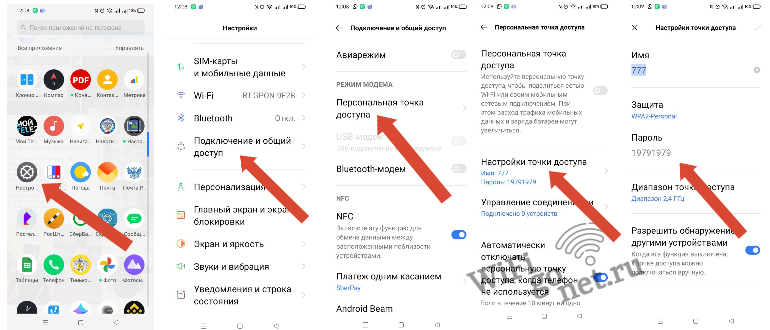Здесь собраны лучшие USSD-коды для повышения безопасности и конфиденциальности вашего смартфона Android.

Android — самая популярная мобильная операционная система в мире, на которой работает более 2,5 миллиардов устройств.
USSD-коды, также известные как «секретные коды», используются для разблокировки скрытых функций. Неструктурированные дополнительные сервисные данные (USSD) — это протокол пользовательского интерфейса, который можно использовать для доступа к скрытым функциям в смартфоне.
Чтобы запустить любой код безопасности Android, необходимо ввести его непосредственно в приложении «Телефон». Если код введен правильно, ответ будет получен автоматически, в противном случае вам придется нажать кнопку «Звонить». Каковы же наиболее распространенные коды безопасности Android? И что на самом деле делают «секретные коды»?
1. *2767*3855# (Очистка устройства и повторная установка прошивки)
Это один из самых эффективных кодов безопасности Android, который можно использовать для быстрого удаления всей информации с вашего устройства. Считайте это сбросом к заводским настройкам.
Этот код делает еще один шаг вперед, поскольку он также переустанавливает прошивку, так что в программном отношении устройство будет как новое.
Осторожно: это жесткий сброс, который сотрет все данные, поэтому используйте его только в экстренных случаях.
2. *#*#7780#*#* (Сброс к заводским настройкам)
Если вы не хотите выполнять жесткий сброс, этот код является следующим лучшим вариантом. Подобно сбросу к заводским настройкам, этот код просто удалит все данные приложений с вашего устройства, а также все приложения. Затем он вернет устройство в заводское состояние.
Если вы просто хотите удалить все личные данные, приложения и данные приложений с устройства, это лучший вариант.
3. *#06# (Проверка IMEI устройства)
Это еще один важный код, который можно использовать, чтобы проверить, совпадает ли IMEI устройства с указанным на коробке. У большинства современных смартфонов IMEI напечатан на задней панели, но если вы хотите быть уверенным, вы можете проверить его с помощью этого кода.
Просто откройте программу набора номера, введите код, и она выдаст IMEI. Если вы сделаете это на устройстве Samsung Android, он также покажет вам серийный номер устройства. Это важно в целях безопасности, особенно если вы покупаете подержанное устройство.
4. *#0*# (Активировать режим общего тестирования)
Введите этот код на своем Android-устройстве, и оно покажет вам множество различных функций, включая:
- Проверка сенсорного управления.
- Фронтальная камера.
- LED.
- Дополнительная клавиша.
- Тестирование эмулятора штрих-кода.
- Версия устройства.
- Тестирование RGB.
- Тестирование датчика захвата.
Если вы подозреваете несанкционированное вмешательство на корневом уровне вашего устройства, вы можете проверить отдельные функции с помощью этого режима. Каждый модуль, от версии устройства до фронтальной камеры, можно проверить дискретно.
5. *#*#232338#*#* (Отображение MAC-адреса)
Адрес Media Access Control, также известный как MAC-адрес, — это уникальный адрес, присваиваемый каждому устройству. Он важен, поскольку может использоваться для уникальной идентификации компьютера при его подключении к сети.
Если вы сомневаетесь в подмене MAC-адреса устройства, вы можете просмотреть MAC-адрес на устройстве и сравнить его в своей сети, чтобы убедиться в его правильности.
6. *#*#4986*2650468#*#* (Информация о прошивке)
Этот код важен, поскольку он предоставляет ключевую информацию, относящуюся к микропрограмме устройства. Код возвращает информацию о прошивке PDA, телефона, аппаратного обеспечения, а также дату RF-вызова или дату изготовления.

7. *#*#7594#*#* (Изменение поведения кнопки питания)
Если вы хотите изменить поведение кнопки питания, вы можете использовать этот код. Вместо того чтобы удерживать кнопку питания, а затем выбирать из меню питания, чтобы выключить телефон, этот код позволяет выключить телефон без отображения меню питания.
8. *#3282*727336*# (Просмотр информации о системе и хранилище)
Этот важный код позволяет просматривать информацию о системе и хранилище. С помощью этого кода можно также просмотреть статистику, связанную с использованием данных. Хотя такие данные трудно подделать, это можно сделать. Запустив этот USSD-код, вы можете получить точную информацию о внутренней системе Android на устройстве и доступном хранилище.
9. *#67# (Проверка переадресации вызовов)
Если вы хотите узнать, переадресованы ли ваши звонки на другой номер, используйте этот код. Он покажет, активна ли переадресация на вашем устройстве, а также покажет номер, на который переадресованы ваши звонки. В случае если звонки переадресовываются, когда ваш номер занят или когда вы отклоняете вызов, вы также узнаете об этом.
10. *31# (Отключить идентификатор вызывающего абонента)
Если вы хотите сохранить конфиденциальность и не дать другим людям узнать, когда вы им звоните, вы можете отключить определитель номера с помощью этого кода.
Если вы хотите снова включить ID абонента, просто повторите код. При каждом добавлении будет появляться сообщение, указывающее, были ли услуги включены или отключены.
11. *#*#34971539#*#* (Просмотр информации о камере)
Последний код в нашем списке позволяет просмотреть полную информацию о камере, включая количество камер, максимальный зум, версию прошивки и другие данные. Учитывая тот факт, что мобильные камеры теперь оснащены несколькими модулями, этот код может помочь вам выявить любые случаи вмешательства в прошивку камеры.
Спасибо, что читаете! На данный момент большинство моих заметок, статей и подборок выходит в telegram канале «Левашов». Обязательно подписывайтесь, чтобы не пропустить новости мира ИТ, полезные инструкции и нужные сервисы.
Респект за пост! Спасибо за работу!
Хотите больше постов в блоге? Подборок софта и сервисов, а также обзоры на гаджеты? Сейчас, чтобы писать регулярно и радовать вас большими обзорами, мне требуется помощь. Чтобы поддерживать сайт на регулярной основе, вы можете оформить подписку на российском сервисе Boosty. Или воспользоваться ЮMoney (бывшие Яндекс Деньги) для разовой поддержки:
Заранее спасибо! Все собранные средства будут пущены на развитие сайта. Поддержка проекта является подарком владельцу сайта.
Телефоны Android — отличные устройства для тех, кто любит иметь множество вариантов настройки и контролировать операционную систему своего устройства. Ваше устройство Android поставляется с предустановленными и автоматически активируемыми функциями, которые обеспечивают безопасность и функциональность вашего смартфона.
Существуют также скрытые функции и хаки для Android, которые вы можете активировать, введя так называемые коды USSD (Unstructured Supplementary Service Data).
Вот список секретных кодов Android, которые позволяют разблокировать скрытые действия на вашем смартфоне.
Что делают USSD-коды?
USSD-коды — это скрытые коды, которые позволяют вам получить доступ к определенным функциям вашего мобильного телефона без необходимости заходить в настройки. Эти коды функций выглядят как комбинация цифр и символов и обычно начинаются со звездочки (*) или хэштега (#).

Секретные коды Android запрограммированы на вашу SIM-карту или номер мобильного телефона и позволяют вашему смартфону связываться с вашим оператором мобильной связи. Вы можете использовать эти коды, чтобы делать что-то на своем смартфоне быстрее и, таким образом, стать более эффективным пользователем.
В этом списке вы найдете наиболее распространенные секретные коды, которые работают на большинстве телефонов Android, а некоторые из них даже работают на iPhone. Однако в зависимости от производителя вашего мобильного телефона, версии Android, на которой работает ваш телефон, вашего региона и приложений для телефона, некоторые коды могут не работать.
Это может иметь место, если вы используете смартфон с двумя SIM-картами. Существуют также коды, предназначенные для разных операторов связи и разных моделей телефонов, поэтому они будут работать только для них.

Единственный способ узнать, работает ли у вас определенный код, — это попробовать использовать его на своем телефоне Android.
Как использовать USSD-коды на вашем Android-устройстве
USSD-коды действительно могут упростить повседневное использование смартфона. Вам больше не нужно прокручивать настройки в поисках определенной функции. Вместо этого вам нужно выполнить следующие быстрые шаги.
- Откройте номеронабиратель вашего смартфона (телефонное приложение). Обычно он находится на главном экране.

- Введите USSD-код, который вы хотите использовать.

- Некоторые коды начнут загружаться автоматически, для других нужно нажать кнопку «Позвонить».
Ниже вы найдете список кодов USSD для Android, которые вы должны попробовать. Мы разделили все секретные коды на категории в соответствии с их функциями.
Коды для повышения безопасности вашего устройства
Эти коды USSD являются наиболее важными из всех. Используйте эти коды безопасности, если ваш телефон не работает должным образом, и если вы подозреваете третье лицо, влияющее на ваш телефон. Их использование либо успокоит вас, либо ускорит ваши действия, если вы обнаружите, что хакеры вмешиваются в ваше устройство.

- *#06#: важный USSD-код, особенно если вы покупаете новое или бывшее в употреблении устройство Android. Вы можете использовать его, чтобы увидеть номер IMEI вашего смартфона и проверить, совпадает ли он с номером, указанным на коробке или на задней панели телефона.
- *#0*#: активирует общий тестовый режим. Вы можете использовать этот код для тестирования ряда различных функций вашего смартфона. В тестовом меню вы можете выбрать следующие функции: тестирование передней камеры, тестирование светодиодов, дополнительную клавишу, сенсорное тестирование, запуск теста эмулятора штрих-кода, проверку версии вашего устройства, тестирование RGB и тестирование датчика захвата.
- *#*#232338#*#*: Отображает MAC-адрес Wi-Fi. Адрес управления доступом к среде (MAC-адрес) — это уникальный адрес вашего устройства, который можно использовать для его идентификации, когда оно подключено к сети. Если вы подозреваете утечку данных, используйте этот код, чтобы просмотреть MAC-адрес и проверить, соответствует ли он вашей сети.
- *#*#4986*2650468#*#*: USSD-код, который показывает информацию о прошивке вашего телефона, включая PDA (персональный цифровой помощник), RF (радиочастоту), дату звонка, аппаратное обеспечение, модель вашего смартфона и дату производства (или RFCallDate). Вы можете узнать, была ли изменена какая-либо из этой информации, что может быть причиной неисправности вашей системы.
- *#3282*727336*#: используйте этот код для просмотра информации о вашем хранилище и системе. При использовании этого кода вы увидите на экране сведения о потреблении данных. Если вы заметите какие-либо необычные детали, это может быть доказательством того, что кто-то использует ваш телефон удаленно.
- *#*#34971539#*#*: код, позволяющий просматривать информацию о вашей камере. Это включает в себя количество камер на вашем телефоне, информацию о версии прошивки, модулях камер и т. д. Вы также можете использовать этот код, чтобы узнать, не вмешался ли кто-то в прошивку вашей камеры.
- *#*#1472365#*#*: Этот код USSD запускает быстрый тест GPS. Проверка правильности работы Android GPS может помочь вам в ряде ситуаций, например, когда вы потеряли свой телефон или его кто-то украл. Если ваш GPS включен, вы можете использовать эти данные для определения местоположения вашего устройства.
- *#*#4636#*#*: полезный код для просмотра информации о заряде батареи, состоянии WLAN и Wi-Fi. Помимо тестов батареи и WLAN, вы можете использовать этот код, чтобы узнать, кто обращался к вашим приложениям, благодаря отображаемой статистике использования.
Коды для эффективного управления телефоном

Следующие коды USSD представляют собой действия, которые вы можете быстро выполнить на своем телефоне. Их также можно использовать в качестве кодов безопасности, поскольку вы можете использовать их, чтобы быстро выключить телефон или стереть любую конфиденциальную информацию, прежде чем она попадет в чужие руки.
- *#*#7594#*#*: USSD-код для управления поведением кнопки питания вашего смартфона. Обычно, чтобы выключить телефон, вам нужно удерживать кнопку питания, а затем выбрать в меню, чтобы выключить телефон. Вы можете использовать этот код, чтобы изменить эту последовательность. Например, вы можете настроить телефон на быстрое выключение без использования меню.
- *#*#7780#*#*: Используйте этот код для сброса настроек телефона. Заводское форматирование удаляет все личные данные, все данные приложений (например, удаление настроек вашей учетной записи Google, хранящихся на вашем телефоне) и приложения с вашего устройства, но не сбрасывает прошивку. Это хороший вариант, когда вы хотите продать свой телефон без лишних хлопот.
- *2767*3855#: код для полной перезагрузки устройства Android. Используйте этот код только после того, как вы создали резервную копию всех своих данных или в случае крайней необходимости, так как он очистит ваш телефон и удалит все ваши данные. Этот код также удалит и переустановит прошивку.
- *#*#273282*255*663282*#*#*: вы можете попробовать использовать этот код для быстрого резервного копирования медиафайлов перед выполнением заводского или аппаратного сброса.
- *#*#197328640#*#*: Используя этот код, вы можете включить инженерный/сервисный режим (или сервисное меню), который позволяет запускать различные тесты и изменять настройки вашего устройства Android.
Коды для выполнения заводских тестов на вашем устройстве Android
Испытываете ли вы лаги и необычные задержки при использовании смартфона? Или, может быть, просто хотите проверить, работает ли каждая часть вашего устройства так, как должна? Попробуйте использовать эти скрытые коды для тестирования различных систем внутри вашего смартфона.
- *#*#2664#*#*: USSD-код для выполнения тестов сенсорного экрана.
- *#*#0*#*#*: используйте этот код для проверки ЖК-дисплея.
- *#*#526#*#*: выполнить тест беспроводной локальной сети.
- *#*#232331#*#*: Код для выполнения теста Bluetooth.
- *#*#7262626#*#*: Этот код активирует полевые испытания.
- *#*#0842#*#*: Используя этот код, вы можете выполнить тест вибрации и тест подсветки.
- *#*#0283#*#*: Код для выполнения теста обратной связи пакета.
- *#*#0588#*#*: Используйте этот код для проверки датчика приближения.
- *#*#0673#*#* или *#*#0289#*#*: оба эти кода работают для аудио и мелодических тестов.
- #0782*#: USSD-код, позволяющий проверить часы реального времени.
Коды для получения важной информации о вашем телефоне

Следующие коды USSD помогут вам быстро получить доступ к различной информации о вашем мобильном телефоне и сети. Используя эти коды, вы можете проверить функциональность приложений и частей вашего телефона и убедиться, что все работает без сбоев.
- #*#426#*#: USSD-код, позволяющий выполнять диагностику Google Play. Он отображает информацию о сервисах Google Play.
- *#0228#: Этот код показывает состояние вашей батареи.
- *#*#2663#*#*: отображает версию вашего устройства Android с сенсорным экраном.
- *#*#44336#*#*: Используйте этот код, чтобы просмотреть время сборки вашего телефона и номер списка изменений.
- *#*#3264#*#*: код отображает версию вашей оперативной памяти.
- *#*#1111#*#*: Используйте этот код, чтобы проверить информацию о версии программного обеспечения FTA.
- *#*#2222#*#*: Этот код отображает вашу аппаратную версию FTA.
- *#*#232337#*#: Отображает адрес устройства Bluetooth.
- *3001#12345#*: Используйте этот код для доступа к полевому режиму, где вы можете узнать информацию о локальных сетях и вышках сотовой связи.
- *#*#225#*#*: Узнайте, какие данные календаря хранятся на вашем устройстве.
Коды для управления вызовами и информации для выставления счетов

Следующие коды позволяют вам получить доступ к функциям управления вызовами вашего телефона и настроить такие функции, как переадресация вызовов и ожидание вызова. Существуют также специальные коды, которые вы можете ввести, чтобы ваша платежная информация отображалась или отправлялась вам в виде SMS.
- *#67#: секретный код для проверки переадресации на вашем телефоне. Это скажет вам, переадресовываются ли ваши звонки, когда ваша линия занята, и на какой номер они переадресовываются.
- *#61#: этот код показывает, сколько времени требуется, чтобы ваши телефонные звонки были переадресованы в центр сообщений.
- #31#: код, который отключает ваш идентификатор вызывающего абонента.
- *31#: этот код восстанавливает ваш идентификатор вызывающего абонента.
- *43#: Используйте этот код, чтобы активировать ожидание вызова.
- #43#: Код для отключения ожидания вызова.
- *5005*7672#: USSD-код для изучения номера центра SMS-сообщений.
- *3282#: Используйте этот код, чтобы получить SMS-сообщение с платежной информацией.
Используйте секретные коды Android, чтобы стать профессиональным пользователем

Этот список содержит лучшие коды Android, которые работают на большинстве устройств. Однако, в зависимости от модели вашего телефона и оператора связи, вы можете обнаружить, что определенные коды или действия недоступны на вашем телефоне.
Вы можете попробовать найти в Интернете коды, характерные для вашей модели телефона, и проверить их. В конце концов, красота владения телефоном Android заключается во множестве способов его модификации, даже без рутирования.
Содержание
- Способ 1 — Через настройки роутера
- Способ 2 — При помощи ноутбука, который уже подключался к нужной сети
- Способ 3- Поделиться WiFi
- Способ 4 — Специальные программы
- WiFi Pass
- WiFi Password
- WiFi Key Recovery
- Способ 5. Как узнать ключ безопасности на Айфоне?
- ВидеоФакт: 19 других мифов о смартфонах
Бывают ситуации, когда пользователю необходимо узнать пароль от точки доступа, к которой он подключался с телефона ранее или подключен в данный момент (например, чтобы передать на другое устройство). Ниже мы рассмотрим способы, как узнать на телефоне ключ безопасности сети.
Способ 1 — Через настройки роутера
Если телефон подключен к беспроводной сети в текущий момент, можно узнать пароль от нее, зайдя в настройки маршрутизатора через интернет-браузер (подойдет любой, Chrome, Opera и т. д.). Подробная инструкция, как посмотреть пароль в параметрах роутера:
- Открываем обозреватель на мобильном устройстве.
- Для перехода к настройкам нам понадобится IP-адрес роутера. Самые распространенные – 192.168.1.1 и 192.168.0.1. Если они не подойдут, можно посмотреть адрес на корпусе устройства. Там он указан вместе с другой информацией о маршрутизаторе, такой как логин и пароль для доступа к веб-интерфейсу (нам они тоже понадобятся далее), модель устройства, PIN для подключения по WPS (если устройство его поддерживает) и т. д. Вводим найденный IP в адресную строку сверху.
- На подавляющем большинстве современных роутеров нельзя просто так войти в параметры. Для доступа к ним необходимо авторизоваться. В появившемся окошке вводим логин и пароль, которые мы видели на устройстве. Самая частая комбинация – admin/admin. На некоторых устройствах требуется ввести только логин, или только пароль.
- После того, как мы авторизовались в веб-интерфейсе, нужно найти раздел, связанный с безопасностью беспроводного подключения (к примеру, на TP-Link соответствующий раздел называется «Защита беспроводного режима»). Там как правило указан старый ключ безопасности. При желании там же его можно и изменить.
Способ 2 — При помощи ноутбука, который уже подключался к нужной сети
Если ноутбук в настоящее время подключен к беспроводной сети, то нужно посмотреть пароль от нее точно так же, как в инструкции выше: через веб-интерфейс. Вход в него на компьютере ничем не отличается.Если же он отключен, то узнать пароль несколько сложнее.
Ниже приведена краткая инструкция, а в этой статье мы дали привели развернутое руководство по решению данной задачи.
Для этого нам понадобится командная строка (способ работает на версиях ОС Windows 7, 8, 8.1 и 10). Инструкция следующая:
- Запускаем окно «Выполнить» при помощи нажатия комбинации клавиш «Win+R». В открывшемся окне набираем команду «cmd» для запуска системной консоли.
- В самом окне командной строки необходимо написать несколько команд. Первая – «netsh wlan show profiles». Она нужна для отображения всех беспроводных подключений, доступ к которым осуществлялся с данного ПК, с сопутствующими сведениями. Чтобы увидеть пароль от конкретной сети, необходимо прописать еще одну команду – «netsh wlan show profiles name=имя-сети key=clear», заменив при этом имя-сети на конкретное название. К примеру, если сеть называется «razdavaywifi», то команда будет выглядеть следующим образом: «netsh wlan show profiles name=razdavaywifi key=clear».
Также для отображения паролей в Windows существуют сторонние программы, при этом процесс поиска нужного пароля значительно упрощен, по сравнению с командной строкой. Все эти программы объединяет одно: они показывают сохраненные в системе сети с ключами безопасности от них. Ни одна из утилит не позволяет взламывать чужие точки доступа, к которым компьютер ранее не подключался.
Одна из таких программ – WiFi Password Decryptor. Несмотря на нерусифицированный интерфейс, программа понятна для полноценного использования и отлично выполняет свою основную задачу. Более подробно мы рассказывали про этот инструмент в этой статье. Там же присутствует ссылка на скачивание.
Как видите, в крайнем столбце справа сразу отображаются ключи безопасности. Стоит только найти нужное название в списке.
Еще одна программа, пользующаяся популярностью – WiFi Password Revealer.
После запуска этой утилиты не нужно ничего нажимать – список сетей будет отображен автоматически. Разворачиваем нужный пункт и смотрим пароль в столбце «Password». Чтобы приложение работало корректно, необходимо открывать его с правами администратора.
Способ 3- Поделиться WiFi
На некоторых китайских телефонах (к примеру, Хонор или Huawei) есть возможность поделиться ключом безопасности от сети, подключение к которой активно в данный момент с другим устройством, которому нужно также подключиться к этой точке доступа. Достаточно лишь открыть параметры, зайти в раздел «WiFi» и нажать на соответствующую строку.
Отобразится QR-код, его нужно просканировать вторым телефоном. После этого он подключится к сети.
Способ 4 — Специальные программы
Как узнать ключ безопасности на телефоне Андроид? Сторонние программы подойдут лишь в том случае, если вы уже подключались к сети ранее с данного телефона. Соответственно, где-то глубоко в системе сохранен пароль от беспроводной сети и всё что делают данные программы – ищут и извлекают данный пароль для пользователя. Приложения, перечисленные ниже, не помогают при взломе сети, если к ней никогда не подключались, или если ее защитный пароль был изменен.
Для функционирования данных программ необходимы root права суперпользователя, иначе они не будут работать должным образом, так как эти права нужны для доступа к той части файловой системы Android, где хранятся пароли от сетей.
Эти данные шифруются, и на обычном Android их увидеть нельзя (вместо них в настройках подключения просто отображаются звездочки). Все программы полностью бесплатные.
WiFi Pass
Первая из перечисленных программ – WiFi Pass Recovery. Данная мобильная утилита служит для того, чтобы найти файл с информацией о ранних подключениях к беспроводным сетям и извлечь из него пароли от них. Сразу при запуске приложения появится окно со списком данных сетей и соответствующей информацией.
При нажатии на сеть можно увидеть пароль. Также есть возможность скопировать его в буфер, чтобы потом переслать на другое устройство, которое необходимо подключить к сети. В приложении отсутствует русский язык, но, благодаря минимализму интерфейса, это не является проблемой – вся информация отображена сразу, и не нужно копаться в параметрах.
WiFi Password
Это приложение считается одним из лучших для того, чтобы просмотреть пароли доступа от сохраненных беспроводных сетей. В первую очередь, благодаря удобству. Приложение можно скачать и установить через Play Market на любом устройстве Андроид (к примеру, на телефоне Самсунг, Сони, Асус и т. д.).
Для того, чтобы посмотреть коды безопасности через данную утилиту, нужно сделать следующее:
- Запускаем приложение с ярлыка на десктопе.
- В окне сразу отобразится перечисление беспроводных сетей, сохраненных в системе. Находим ту, ключ от которой нам нужен.
- Ключ отображен под названием (SSID) сети. При нажатии на сеть, пароль можно скопировать в буфер, чтобы затем переслать на другой телефон или компьютер, которому ключ необходим для подключения.
WiFi Key Recovery
Данная программа есть в Google Play Market. Достаточно написать название в поисковой строке и скачать ее. Программа нерусифицирована, но это не имеет большого значения: интерфейс прост, и для отображения паролей нужно сделать всего пару кликов. Программа, как и другие аналоги, перечисленные выше, ищет файл с паролями в файловой системе и показывает его содержимое – список всех сетей, к которым когда-либо был подключен пользователь с соответствующими паролями.
Как видно на скриншоте приложения выше, в данном случае отображены 4 сети, для каждой из которой дана следующая информация:
- название (SSID);
- ключ безопасности (psk);
- тип шифрования (Key MGMT).
Способ 5. Как узнать ключ безопасности на Айфоне?
На старых версиях iOS было возможно просматривать пароли от сетей прямо в настройках подключений, но позже эту возможность убрали, и стандартные средства телефона не дают этого сделать. Более того, даже сторонние программы не помогут, если вы не проведете джейлбрейк телефона (аналог root прав для Android). Это обязательное требование для должного функционирования стороннего софта. Инструкция, как просмотреть необходимый код доступа от сети:
- Загружаем и инсталлируем Cydia (после проведенного джейлбрейка). Она нужна для работы посторонних утилит.
- Через Cydia необходимо установить твик Wi-Fi Passwords. Значок приложения появится на десктопе iPhone.
- Запускаем твик через ярлык. Интерфейс представляет собой список сохраненных в iOS сетей. Отличается данное приложение от своих аналогов на Андроиде, по большому счету только интерфейсом.
- Чтобы посмотреть пароль от нужной сети, нажимаем по ней. В открытой вкладке ключ указан в строке «Password». Готово!
Итак, на этом у нас всё. В этой статье мы максимально подробно постарались раскрыть тему определения пароля от беспроводной сети на телефоне. У вас остались вопросы? Тогда обязательно задавайте их в комментариях! Наши эксперты в самое короткое время ответят на любой ваш вопрос!
ВидеоФакт: 19 других мифов о смартфонах
Приобретая новый смартфон или ещё какое-либо устройство, работающее от «всемирной паутины», возникает вопрос : «Какой пароль сети Wi-Fi нужно вводить?». Практически на всех роутерах имеется наклейка (обычно снизу, либо сбоку) где написано имя сети и ключ безопасности. Но такое бывает не всегда, а иногда мы сами меняем пароль, а потом его забываем. Как узнать ключ безопасности к беспроводной сети с телефона Android мы информативно и доходчиво расскажем вам.
Содержание
- 1 Как посмотреть свой пароль на Android
- 1.1 Без Root — прав
- 1.2 Через Root — права
- 1.3 Через настройки точки доступа Wi-Fi
- 2 Сторонние приложения для Android
- 2.1 WiFi Passwords
- 2.2 WiFi Pass Recovery
- 2.3 WiFi Key Recovery
В первую очередь мы рассмотрим 3 способа посмотреть свой пароль от Wi-Fi на телефоне Android без установки специальных программ:
Без Root — прав
Root — права – это режим администратора на смартфоне, который можно установить с компьютера. Редко кто делает это. Поэтому чаще всего у нас устройства без Root – прав.
Обязательно: телефон подключаем к сети, от которой нам нужно узнать пароль.
- В браузере на смартфоне в адресную строку прописываем адрес 192.168.0.1 или 192.168.1.1.
 На некоторых роутерах адрес отличается, например у TP-Link может быть tplinklogin.net, на роутерах Xiaomi Redmi — 192.168.31.1. Узнать этот адрес мы можем на наклейке роутера, либо в паспорте устройства.
На некоторых роутерах адрес отличается, например у TP-Link может быть tplinklogin.net, на роутерах Xiaomi Redmi — 192.168.31.1. Узнать этот адрес мы можем на наклейке роутера, либо в паспорте устройства.
- Затем в открывшемся окне браузера вводим логин и пароль вашего устройства раздачи. Обычно это Login «admin» и Password «admin». На Zyxel Password бывает «1234». Посмотреть логин и ключ безопасности можно также на наклейке, либо в таблице, только нужно знать модель своего роутера. Если менялся, тогда нужно делать сброс устройства к заводским настройкам — нажать кнопку Reset. Но нужно помнить, что после сброса настроек роутер возможно придётся перенастраивать.
- В открывшемся интерфейсе роутера мы находим «Беспроводные сети», либо «Wireless». Открываем данный пункт. Ищем строку «Пароль беспроводной сети», либо «Wireless Key», также может быть «Пароль PSK».
- Смотрим ключ и вносим его на устройства.
Через Root — права
Если у вас есть Root — права, то тогда действуем в следующем порядке:
- Используя диспетчер файлов, либо любой другой проводник, находим папку wifi. По пути: data/misc/wifi.
- Находим файл wpa_supplicant.conf, он может отличаться названием, но всегда будет conf.
- Открываем файл текстовым редактором. Находим имя своего роутера в списке (ssid-имя) и смотрим ключ безопасности — строка PSK. Пользуемся.
Через настройки точки доступа Wi-Fi
Этот вариант необходим, чтобы узнать ключ безопасности при раздаче со своего смартфона, либо другого устройства Android.
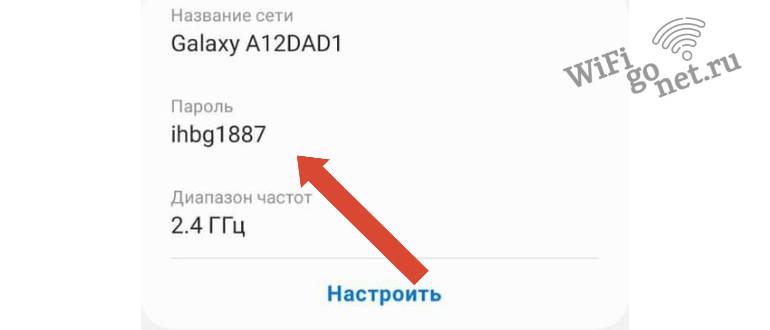
В строке «Пароль» нажимаем глаз, такая иконка с правой стороны.
- Готово, можем пользоваться.
Сторонние приложения для Android
Также, чтобы узнать пароль от Wi-Fi на телефоне, можно использовать различные приложения, скаченные на Play Market. Мы расскажем о 3 таких приложениях и это будет 4 способ.
WiFi Passwords

Данное приложение самое популярное, но для определения ключа безопасности в нём потребуются Root- права. Если у вас есть такие права тогда приложение покажет вам всю историю беспроводных подключений, их названия и сохранённые пароли. Работа в приложении интуитивна понятна и не требует дополнительных разъяснений.
WiFi Pass Recovery
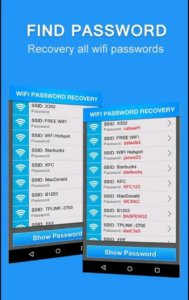 Также потребуются Root- права. Данная утилита в один клик покажет ключ от Wi-Fi на телефоне с системой Android. При запуске программа покажет список, в нём находим свою сеть по имени (SSID). Ключ (PASS) изначально будет скрыт (звёздочки), чтобы его увидеть нажимаем на «глаз» в правом верхнем углу. Переписываем или запоминаем и можем пользоваться.
Также потребуются Root- права. Данная утилита в один клик покажет ключ от Wi-Fi на телефоне с системой Android. При запуске программа покажет список, в нём находим свою сеть по имени (SSID). Ключ (PASS) изначально будет скрыт (звёздочки), чтобы его увидеть нажимаем на «глаз» в правом верхнем углу. Переписываем или запоминаем и можем пользоваться.
WiFi Key Recovery

Работает аналогично первым 2 приложениям. Программа способна определить все точки раздачи Wi-Fi в радиусе действия сети, но также потребует наличие Root – прав.
Читайте так-же Как узнать пароль от Wi-Fi на любом устройстве.
Если возникли вопросы, либо нужна дополнительная информация по данной теме, пишите в комментариях. Будем рады вам ответить.
Единственное, на мой взгляд, преимущество WhatsApp перед другими мессенджерами состоит в популярности. Даже если ваш собеседник не является продвинутым пользователем смартфона, можете быть уверены, что уж WhatsApp-то у него точно установлен. Это как Сбербанк. Вы можете пользоваться на постоянной основе Альфой или Тинькофф, но Сбербанк всё равно держите – чисто на всякий случай. Здесь то же самое. Другое дело, что устроен WhatsApp куда менее логично, чем его конкуренты, и то и дело мучает пользователей своими фишками. Продолжаем восполнять пробелы.

WhatsApp защищает вашу переписку, и иногда делает это даже слишком навязчиво
WhatsApp удалит ваш аккаунт, если вы не примете новое соглашение
«Код безопасности изменился» — это один из самых популярных запросов в Google, связанных с WhatsApp. Просто это уведомление получают очень многие пользователи, оно мозолит им глаза, но что оно означает, практически никто не знает. А поскольку звучит оно несколько угрожающе, некоторые начинают сильно переживать на этот счёт и ищут ответ на вопрос, что с этим делать. На самом деле пугаться здесь совершенно нечего. Правда, чтобы стало понятно, почему код безопасности меняется, нужно прояснить, о каком коде вообще идёт речь.
Как проверить шифрование в WhatsApp
Немногие знают, что все сообщения в WhatsApp защищены сквозным шифрованием, которое ещё называют end-to-end или оконченным шифрованием. Это такой метод защиты данных, при котором прочесть их могут только двое – отправитель и получатель. А вот вмешаться в переписку для третьих лиц невозможно. Код безопасности – это код шифрования, своего рода ключ, который расшифровывает отправленные сообщения и присутствует только на устройствах обоих собеседников, будучи доступным в формате «один на двоих».
5 простых действий, на случай, если не работает WhatsApp
Ключ безопасности представляет собой набор из 60 цифр, прописанных группами в две строки. Убедиться, что у вас с собеседником один ключ на двоих, легко и просто:
- Запустите WhatsApp и откройте чат с нужным собеседником;
- Нажмите на контекстное меню и откройте «Просмотр контакта»;
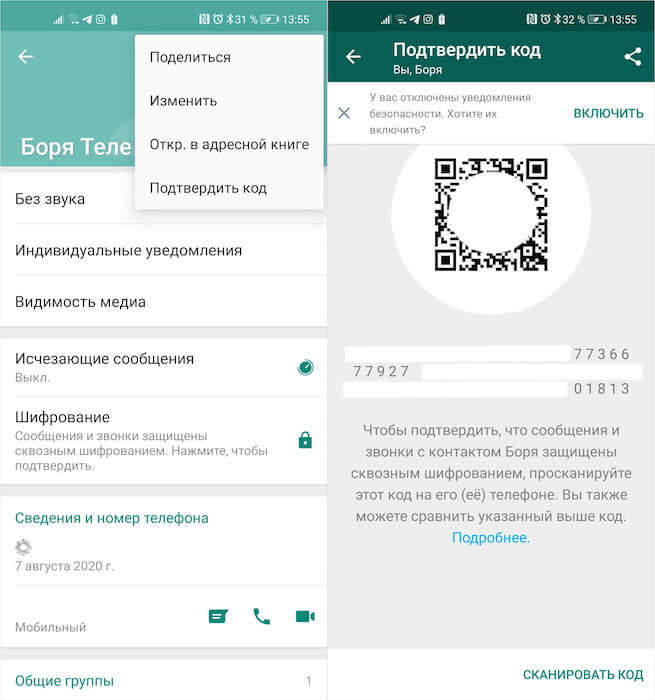
Сравните цифры или просто отсканируйте приведённый код
- В открывшемся окне выберите раздел «Шифрование»;
- Отсканируйте появившийся QR-код устройством собеседника.
Что делать, если изменился код безопасности
Этот код имеет двоякую привязку. Он одновременно связан и с аккаунтом, и с устройством пользователя, с которым вы общаетесь. Поэтому, если ваш собеседник перепривязал свою учётную запись в WhatsApp к другому номеру (как это сделать, мы писали в отдельной статье), сменил устройство или просто переустановил приложение мессенджера, код безопасности сменится. В этом случае в чате появится сообщение об изменении этого кода – это делается в целях безопасности, чтобы вы проверили, не завладел ли профилем вашего знакомого кто-то посторонний.
Что означают галочки в WhatsApp
Если вы не хотите наблюдать это оповещение, убрать его поможет только сканирование QR-кода. Но, если у вас нет прямого доступа к собеседнику или вы и так знаете, что всё в порядке, можете отключить его в принципе:
- Запустите WhatsApp и откройте контекстное меню;
- Выберите «Настройки» и перейдите в раздел «Аккаунт»;
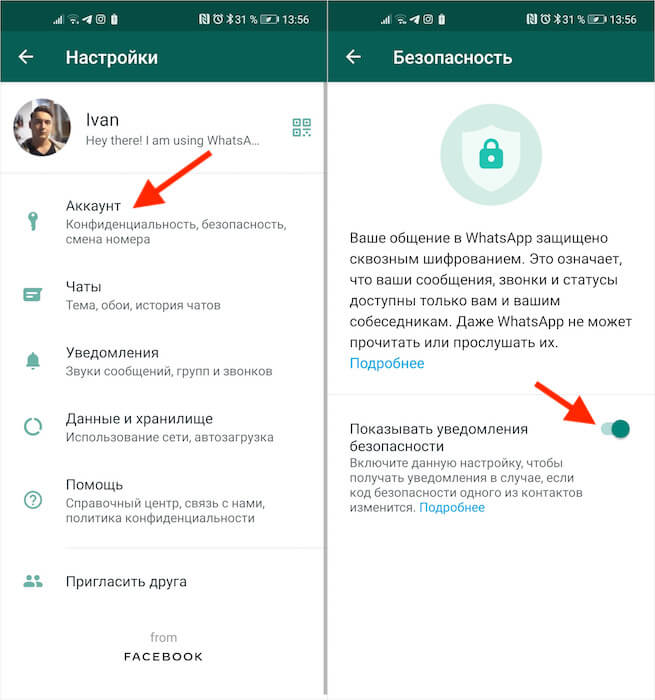
Проверку кода безопасности можно просто отключить
- В открывшемся окне выберите «Безопасность»;
- Отключите пункт «Показывать уведомления безопасности».
В некоторых случаях код безопасности не меняется даже при переустановке приложения. Скорее всего, это происходит, если пользователь при удалении WhatsApp сохраняет данные приложения на устройстве. В этом случае ему не требуется восстанавливать их из резервной копии, потому что смартфон сам подгружает все переписки и содержимое чатов. Однако, если устройство меняется или ваш собеседник меняет номер телефона, уведомление обязательно будет. Другое дело, что теперь вы точно знаете, что оно означает и что с ним делать.
Как известно, версии смартфонов на базе операционной системы Android отличаются друг от друга. Это заметно не только в плане дизайна, но и по функциональности. Однако объединяют все устройства команды, позволяющие увидеть скрытые функции гаджета без использования настроек телефона и дополнительных приложений. В статье вы узнаете 5 USSD-кодов безопасности Android. Они позволяют сделать определенные манипуляции с системой для повышения конфиденциальности гаджета.

Содержание
- 1 Сброс к заводским настройкам
- 2 Скрываем номер телефона
- 3 Получение информации о прошивке
- 4 Активируем режим общего тестирования
- 5 Проверка IMEI гаджета
Сброс к заводским настройкам
Единого алгоритма сброса мобильного устройства к заводским параметрам, кроме как через стандартные настройки, не существует. Однако, есть универсальный способ, который подходит для всех моделей телефонов и версий Android. Для этого открываем приложение «Телефон», набираем комбинацию символов *#7780#*#* и нажимаем на кнопку вызова. Устройство перезагрузится и начнется сброс настроек. После введения кода смартфон удалит все данные приложений и вернет гаджет в заводское состояние.

Скрываем номер телефона
Большинство мобильных операторов не позволяют скрывать номер телефона. Разработчики Android, в свою очередь, встроили в операционную систему функцию, отвечающая за идентификацию абонента. Она не позволяет скрыть номер телефона при звонке другому абоненту. Однако не многие знают, что отключить определитель номера можно при помощи USSD-запроса.
Как для включения, так и для отключения идентификатора необходимо:
- Запустить приложение «Телефон».
- Ввести комбинацию *31# на клавишах.
- Нажать кнопку вызова.
После применения кода номер телефона при звонках будет скрыт до тех пор, пока команда не будет введена снова.

Получение информации о прошивке
Этот код очень важен, поскольку позволяет узнать ключевую информацию о микропрограммных компонентах устройства. Чтобы узнать подробности о версии прошивки гаджета, дате изготовления, дате RF-вызова, необходимо выполнить определенные действия. Зайти в приложение «Телефон», ввести комбинацию символов *#*#4986*2650468#*#* и нажать на кнопку звонка. После проделанных действий придет сообщение с подробным описанием аппаратного обеспечения.

Активируем режим общего тестирования
Совет пригодится людям планирующим приобрести или продать телефон на сервисах по продаже гаджетов или интернет-площадках. С помощью команды есть возможность быстрого тестирования смартфона на наличие скрытых дефектов. Например, если вы подозреваете несанкционированное вмешательство в ваше устройство.

Чтобы активировать режим, необходимо выполнить следующие шаги:
- Зайти в приложение «Телефон».
- Введите комбинацию *#0*#.
- Нажать кнопку вызова.
Главной особенностью команды является возможность проведения всех стандартных тестов без установки дополнительных приложений. Устройство можно проверить на битые пиксели, работоспособность важных датчиков, сенсорного управления и средств телефона (микрофона, динамика и дисплея).
Проверка IMEI гаджета

Этот USSD-запрос поможет, в первую очередь, при покупке подержанного устройства. Код позволяет узнать IMEI-номер на смартфоне и понять, совпадает ли уникальный номер устройства с указанным на коробке. Чтобы узнать IMEI, необходимо открыть приложение «Телефон», ввести комбинацию *#06# и нажать кнопку вызова.
Представленные 5 кодов позволяют повысить конфиденциальность и безопасность гаджета. Внимательно следуйте инструкциям и, в случае возникновения ошибок или вопросов, доверяйте свой гаджет только профессионалам.
На чтение 10 мин Просмотров 30к.

Юрий Санаев
Системный администратор. Менеджер по продажам компьютеров и wi-fi оборудования. Опыт работы – 10 лет. Знает о «железе» и софте все и даже больше.
Задать вопрос
При настройке беспроводной сети в доме или офисе пользователи часто интересуются, как обезопасить ее и маршрутизатор от доступа со стороны посторонних. Для этого нужно знать, какие способы защиты и виды шифрования существуют, что такое ключ безопасности сети, где его посмотреть, изменить или удалить, если это потребуется.
Содержание
- Определение
- Способы защиты и виды шифрования
- Как узнать ключ безопасности
- С помощью роутера
- С помощью компьютера
- На телефоне
- Инструкция или наклейка на устройстве
- Дополнительные способы
- Меняем ключ безопасности
- Asus
- TP-Link
- D-Link
- ZYXEL
- Сброс на заводские настройки
- Создаем сложный пароль
Определение
Ключ безопасности Wi-Fi сети – это набор символов, цифр и букв, защищающий доступ к роутеру. Он создается при первой настройке или после возврата устройства к заводским установкам.
Способы защиты и виды шифрования
Известны четыре типа защиты Wi-Fi: WEP, WPA, WPA2, WPA3.
WEP (Wired Equivalent Privacy) – начальный метод. Устарел и небезопасен. Не рекомендуется его выбирать для защиты своего устройства. WEP ключ Wi-Fi сети с легкостью взламывают злоумышленники, чтобы получить к ней доступ.
WPA – современная и качественная защита. Расшифровывается как Wi-Fi Protected Access. Отличается максимальной совместимостью с любой техникой и ОС.
WPA2 – обновленная, улучшенная версия ключа WPA. Поддерживает способ шифрования AES CCMP. Делится на два типа:
- WPA/WPA 2 – Personal (PSK) – стандартный тип аутентификации. Используется при выборе пароля для доступа к сети. Один и тот же ключ предназначается для каждого подсоединяемого устройства. Размещается на маршрутизаторе, доступен для просмотра или редактирования. Рекомендуемый тип.
- WPA/WPA2 – Enterprise – сложнейший вид защиты, применяемый в офисах или иных заведениях. Выделяется повышенной безопасностью. Используется лишь тогда, когда подключенная техника авторизуется через RADIUS-сервер, выдающий пароли.
WPA3 — из названия понятно, что это обновленный вид WPA2. Это последняя и лучшая версия защиты на настоящий день, выпущенная в 2018 году. Улучшенное подключение устройств к сети, защита от назойливых соседей, которые занимаются подбором паролей (брутфорс атаками), и безопасность при подключении к общественным сетям.
Рекомендуем использовать WPA3, если подключаемые устройства поддерживают данный тип шифрования.
Дома для маршрутизатора рекомендуется выбирать тип защиты WPA2 – Personal (PSK) или комбинированный ключ шифрования WPA/WPA2, чтобы не испытывать затруднений с подключением устаревшей техники. Именно он используется на роутерах по умолчанию или отмечен как «Рекомендуемый».
После установки типа защиты нужно выбрать способ шифрования. Доступны два варианта – устаревший TKIP или современный AES. Для использования рекомендован второй тип – его поддерживают все новые устройства, расшифровать его невозможно. Первый применяется при подключении старой техники. При выборе типа шифрования рекомендуется устанавливать AES или «Авто». TKIP недоступен в режиме 802.11n. При установке способа защиты WPA2 – Personal применяется только AES-шифрование.
Как узнать ключ безопасности
Если пароль от Wi-Fi утерян, его нужно где-то посмотреть. Узнать ключ безопасности от своей беспроводной сети можно на роутере, ноутбуке, смартфоне.
С помощью роутера
Увидеть сетевой ключ для роутера пользователь сможет в интерфейсе устройства.
Инструкция:
- На тыльной стороне корпуса маршрутизатора найти IP-адрес для входа (192.168.1.1 или 192.168.0.1).
- Параметры для авторизации – «admin/admin».
- Развернуть раздел «Беспроводная сеть» или «Wireless».
- Название подключения в поле «SSID». Пароль в строке «PSK Password» или «Предварительный ключ WPA».

На технике разных брендов и моделей язык интерфейса и названия вкладок различны, но общий принцип одинаков.
С помощью компьютера
Посмотреть ключ безопасности от своей беспроводной сети можно на компьютере, находящемся в Wi-Fi сети.
Вот так можно узнать пароль от wi-fi на Windows 10:
- Развернуть трей, навести курсор на иконку соединения с Сетью, нажать и выбрать «Открыть «Параметры сети и Интернет».

- Вызвать «Центр управления сетями и общим доступом».

- Кликнуть на активное соединение и выбрать «Свойства беспроводной сети».
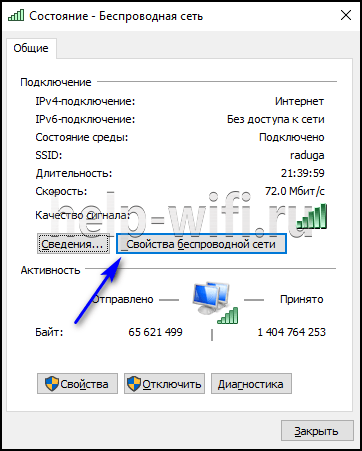

- Во вкладке «Безопасность» включить отображение введенных знаков. В строке «Ключ безопасности» откроется скрытая комбинация.
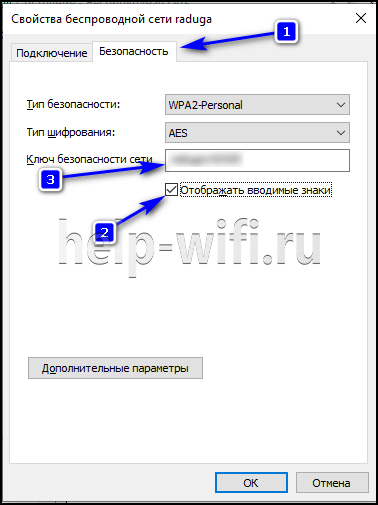
На Виндовс 7 действия незначительно отличаются:
- Открыть «Центр управления сетями и общим доступом».
- В колонке слева нажать на «Управление беспроводными сетями».
- Навести курсор на Wi-Fi, ПКМ вызвать меню и нажать «Свойства».
- Перейти в «Безопасность».
- Активировать отображение вводимых знаков.
- Нужная комбинация появится в поле «Ключ безопасности».
Если устройство не использует Wi-Fi, это решение не подойдет.
Читайте также, как узнать пароль от Wi-Fi-роутера на Windows 7.
На телефоне
Узнать утерянный код безопасности Wi-Fi сети можно на телефоне или планшете, но только под управлением ОС Android с разблокированными ROOT-правами.
Получить ROOT-права помогут приложения из Play Market, например, Root Explorer.
Инструкция:
- Скачать из Google Play и открыть приложение для получения Root-прав.
- Открыть внутреннюю память смартфона, последовательно открыть папки «Data» — «Misc» — «WiFi».
- Найти файл «wpa_supplicant.conf» и открыть через приложение для чтения текстовых файлов или в веб-обозревателе.
- Найти «SSID» и «PSK». Значение в первой строке – это название Wi-Fi, во второй – пароль.
Если ROOT-права не получены, воспользоваться способом не получится.
Инструкция или наклейка на устройстве
После покупки или сброса маршрутизатора до заводских параметров на нем будет действовать ключ безопасности вайфай сети, нанесенный на наклейку снизу роутера. Код будет подписан как «Ключ сети», «Wi-Fi пароль», «Wireless Key», «Wi-Fi Key», «PIN».

Способ актуален, если секретная комбинация не редактировалась в ходе настройки устройства.
Дополнительные способы
Если предыдущие способы, как узнать пароль от Wi-Fi, неэффективны, можно задействовать стороннее ПО для десктопных и мобильных платформ.
Чтобы найти ключ безопасности сети на ноутбуке, потребуется установить WirelessKeyView. Она подойдет для всех версий Windows, от 10 до XP. Способ подходит, если Интернет на компьютере ранее был настроен через интересующую беспроводную сеть, но теперь устройство отключено от Wi-Fi.
Инструкция по использованию утилиты:
- Перейти по ссылке http://www.nirsoft.net/utils/wireless_key.html.
- Прокрутить страницу вниз, скачать 32-битную или 64-битную версию программы.
- Открыть архив (пароль рядом с ссылками на скачивание).
- Кликнуть на WirelessKeyView.exe, чтобы запустить утилиту.
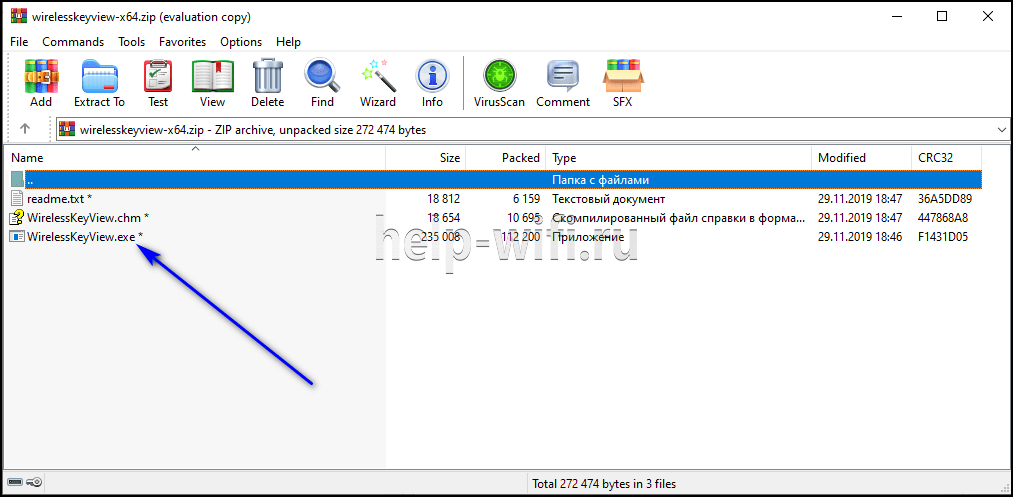
Откроется окно с информацией обо всех сетях, к которым подключалось устройство, включая нужную.
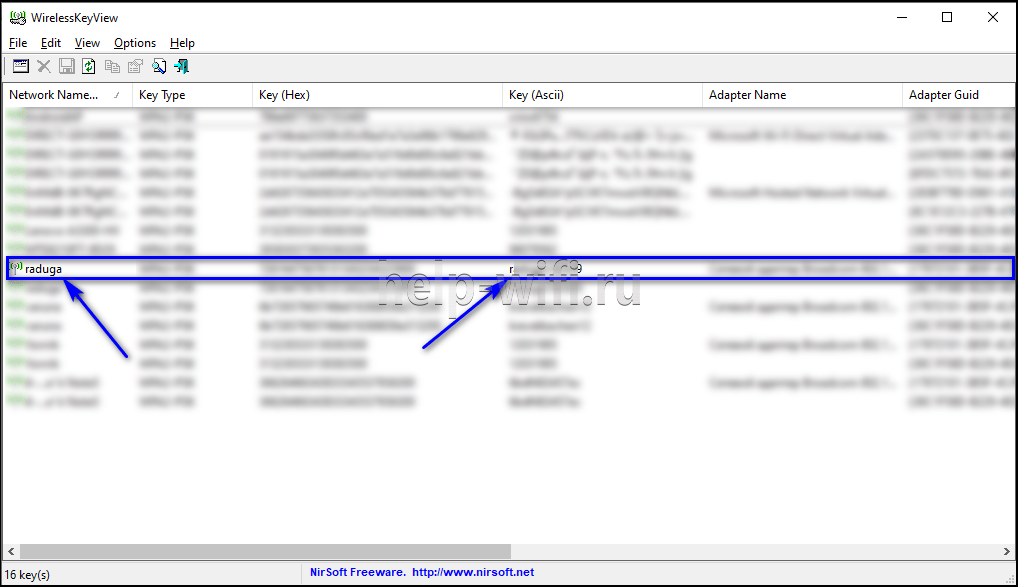
Руководство для смартфонов с ОС Андроид:
- Открыть Play Market.
- Скачать специальное приложение, для просмотра паролей к беспроводным сетям, например, Wi-Fi Password.
- Запустить приложение с открытыми ROOT-правами.
- Выбрать сеть.
- Посмотреть секретную комбинацию.
Определить пароль от Wi-Fi иногда предлагается с помощью хакерского ПО для взлома Wi-Fi. Это не самое лучшее решение. При скачивании таких программ на телефон или ПК существует риск заразить технику вирусами или установить вредоносное ПО, способное нанести ущерб технике и ее владельцу.
Меняем ключ безопасности
Менять ключ безопасности нужно сразу после покупки роутера, при первом подключении. Позднее эта процедура выполняется через веб-интерфейс. На технике разных брендов редактирование отличается.
Перед тем, как изменить ключ безопасности сети, потребуется открыть веб-интерфейс.
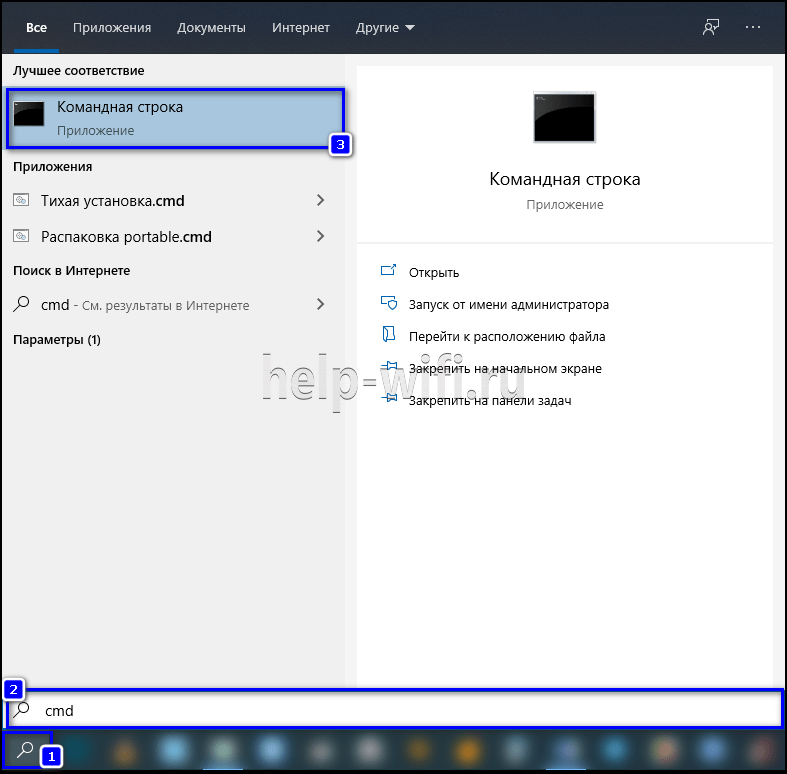
Нужно перевернуть устройство. Снизу располагается наклейка с IP-адресом, именем и паролем. Если она отсутствует, нужно ввести «cmd» в строке поиска и вызвать Командную строку. Ввести «ipconfig/all», затем «Enter». Информация в строках «DHCP-сервер» и «Основной шлюз».

IP-адрес (обычно 192.168.1.1 или 192.168.0.1) нужно внести в адресную строку интернет-обозревателя и нажать «Enter». Для входа задействовать логин и пароль, размещенные снизу прибора. Часто это «admin/admin» (если владелец не редактировал параметры).
Asus
Руководство:
- Авторизоваться на странице управления роутером.
- Открыть вкладку «Беспроводная сеть».
- В поле «Предварительный ключ WPA» добавить новое значение.
- Нажать «Применить».

Далее нужно перезагрузить маршрутизатор, чтобы изменения вступили в силу.
TP-Link
На разных моделях роутеров TP-Link действия отличаются.
Первый вариант (модели со старым, зеленым веб-интерфейсом):
- Кликнуть «Беспроводной режим».
- Перейти в «Защиту беспроводного режима».
- Из трех типов шифрования (WEP, WPA/WPA2 – Enterprise или Personal) выбрать последний, с меткой «Рекомендуется».
- В поле «Пароль PSK» ввести новый ключ.
- Нажать «Сохранить».

Второй вариант (модели с новым, синим веб-интерфейсом):
- Открыть раздел «Базовая настройка».
- Выбрать «Беспроводной режим».
- Изменить значения в строке «Пароль» (если роутер функционирует в двух диапазонах, поменять комбинации нужно в обеих строках).
- Сохранить обновленные значения.

После установки нового значения выполнить перезагрузку роутера.
D-Link
Инструкция для эмуляторов D-Link:
- Кликнуть «Wi-Fi».
- Перейти в «Настройки безопасности».
- В строчку «Ключ шифрования PSK» добавить новые данные.
- Нажать «Применить».

Далее нужно перезапустить устройство.
ZYXEL
Роутеры ZYXEL имеют разный интерфейс, в зависимости от года выпуска и серии модели, но общий принцип одинаков.
- Открыть раздел «Wi-Fi», выбрать «Безопасность».
- В поле «Проверка подлинности» указать «WPA-PSK/WPA2-PSK».
- В строке «Сетевой ключ» указать пароль.
- Нажать «Применить».

После сохранения изменений нужна перезагрузка маршрутизатора.
Сброс на заводские настройки
Если посмотреть ключ безопасности от Wi-Fi не удается, можно сбросить роутер до заводских установок через веб-интерфейс или кнопкой на самом приборе, а затем создать сеть заново.
Для возврата маршрутизатора к заводским настройкам нужно открыть раздел «Системные инструменты» (TP-Link), «Администрирование» — «Управление настройками» (ASUS), «Система» (D-Link), найти «Заводские настройки», нажать на них или кнопку «Восстановить» напротив и дождаться перезагрузки роутера.

На тыльной стороне маршрутизаторов, как правило, есть кнопка возврата к начальным параметрам. Чаще всего она погружена в корпус и, чтобы ей воспользоваться, нужна скрепка или иной тонкий предмет. Нужно нажать на нее и зафиксировать в таком положении от 10 до 15 секунд. Индикаторы на панели роутера моргнут или погаснут полностью. Нужно отпустить кнопку. Устройство перезагрузится.

После перезапуска маршрутизатор потребуется настроить заново. В ходе этой процедуры пользователь сможет самостоятельно создать беспроводную сеть и придумать для нее новый ключ безопасности.
Создаем сложный пароль
Чтобы создать сложный пароль, должны быть соблюдены условия:
- Длина: чем больше символов в комбинации, тем сложнее ее подобрать, даже программным способом.
- Сложность: сильный пароль включает буквы различного регистра и цифры. Пробелы, тире снизу и сложные символы не подходят, потому что их сложно вводить, особенно на мобильной технике или Smart TV телевизорах.
- Распространенные фразы, имена, даты использовать нельзя – такие пароли легко подбираются.
Соблюдая эти нехитрые правила, можно быть уверенным, что сеть не смогут взломать злоумышленники.
Ключ безопасности сети – это последовательность из цифр, букв и символов, защищающая доступ к Wi-Fi. Если он забыт, просмотреть его можно на ПК, ноутбуке, смартфоне или роутере. Пароль можно отредактировать или удалить, сбросив маршрутизатор к начальным установкам. При вводе нового кода нужно помнить: чем он сложнее, тем более защищенным будет беспроводное соединение, а значит, тем труднее его будет взломать злоумышленникам.
Популярность мессенджера WhatsApp не подлежит сомнению. При базе активных пользователей в объёме свыше миллиарда человек одной из основных проблем для программ этой категории становится безопасность – нельзя допустить, чтобы доступ к переписке могли получить третьи лица. Достигается это разными способами, и нужно признать, что в WhatsApp к этой задаче отнеслись более чем серьёзно, взяв на вооружение такой проверенный приём, как сквозное шифрование передаваемых данных. Бывает ли забота о безопасности чрезмерной? Вопрос риторический, но в нашем случае многие пользователи, которым приходилось сталкиваться с сообщением об изменении кода безопасности у собеседника, считают это излишней мерой, мешающей свободному общению. Так ли это, вы сегодня и узнаете.
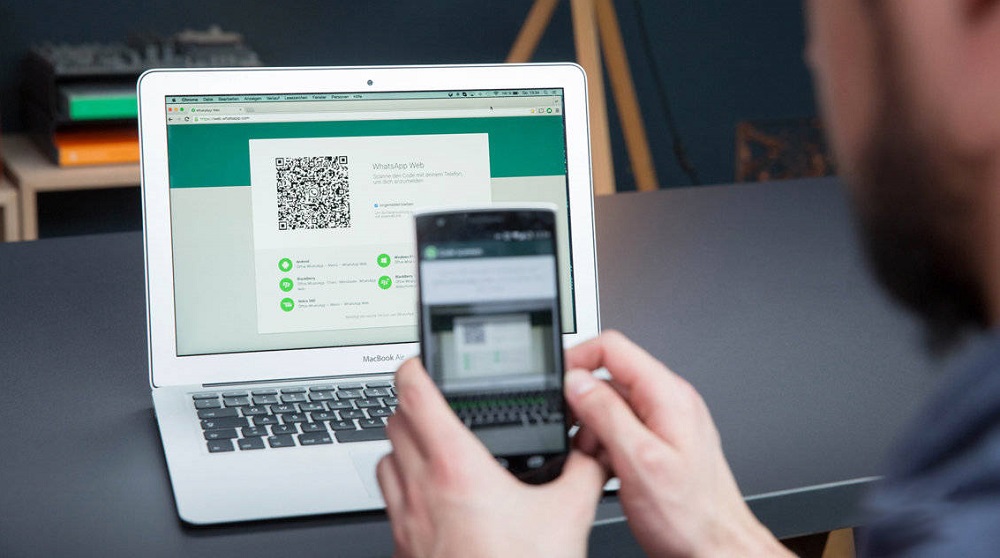
Для чего нужен ключ безопасности в WhatsApp
Для начала немного теории. В мессенджере от Facebook используется шифрование передаваемых данных по типу end-to-end. Это означает, что, когда два собеседника начинают переписку, ключи, с помощью которых происходит кодирование и декодирование сообщений, генерируются на компьютерах или смартфонах участников беседы и там же хранятся. Больше нигде. Никакие промежуточные сервера, в том числе и WhatsApp, в этом процессе не участвуют. То есть сами закодированные данные они пропускают, но код шифра им неизвестен. А значит, декодировать сообщение может только принимающая сторона.
Принцип функционирования сквозного шифрования следующий: как только вы пытаетесь начать диалог с конкретным собеседником, на вашем и удалённом устройстве тут же генерируется пара ключей, один открытый и один закрытый. Закрытый не покидает пределы локального устройства и используется исключительно для декодирования полученных данных. Открытый ключ пересылается собеседнику, чтобы его компьютер, планшет или телефон знал, каким способом шифровать данные для пересылки вам. С другой стороны выполняются аналогичные операции. Открытый ключ можно перехватить, его можно использовать для шифрования данных, но декодировать их может только один из собеседников, и никто другой.
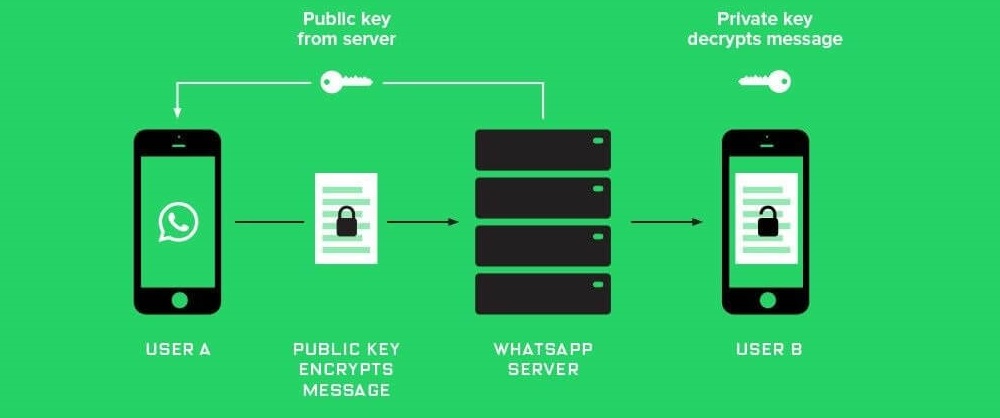
После получения ключей начинается собственно переписка. Ваши сообщения, будь то текст, фотографии, видео или музыка, будучи зашифрованными, пересылаются на сервера WhatsApp, где хранятся до тех пор, пока получатель не окажется онлайн, тогда транзитом данные будут пересланы ему. На сервере файлы после успешной доставки удаляются.
Если оба собеседника в момент начала общения были в сети, обычно никаких проблем не возникает. Но если диалог оказался отложенным, может возникнуть ситуация, когда одна из сторон получает сообщение «код безопасности пользователя изменился». Насколько критичной является такая ситуация? Рассмотрим, что означает такое сообщение, в каких случаях оно появляется и нужно ли начинать паниковать.
Почему WhatsApp сообщает об изменении кода безопасности
Ключи генерируются при ведении диалогов каждый раз новые. Но, кроме ключей, которые вы при всём желании увидеть не сможете, существует код безопасности в виде QR-кода или его цифровой интерпретации – числа, состоящего из 60 цифр. Этот код безопасности генерируется во время установки мессенджера и служит основой для генерации открытых и закрытых ключей.
Если вам пришло уведомление, что код безопасности WhatsApp собеседника изменился, это означает, что либо мессенджер на удалённом устройстве был переустановлен, то есть получил новый код безопасности, либо владелец сменил телефон (ноутбук, планшет), то есть опять же имела место переустановка приложения для обмена мгновенными сообщениями.
При этом все контакты, которые попытаются связаться с этим собеседником, получат аналогичные сообщения. Это не страшно, хотя, конечно, определённые неудобства такая ситуация доставит и вам, и собеседнику.
Как в WhatsApp сменить код безопасности
При получении данного сообщения вам нужно получить код безопасности от контакта, у которого он изменился. Для этого рекомендуется отсканировать QR-код собеседника вашим телефоном. На практике такой способ редко когда используется ввиду удалённости участников чата, но он может выслать вам снимок экрана с этим QR-кодом, а отсканировать его – уже дело техники.
Важно другое: изменение кода безопасности может быть и полезным, поскольку позволяет избавиться от контактов, с которыми вы давно не общаетесь и не намерены переписываться и впредь.
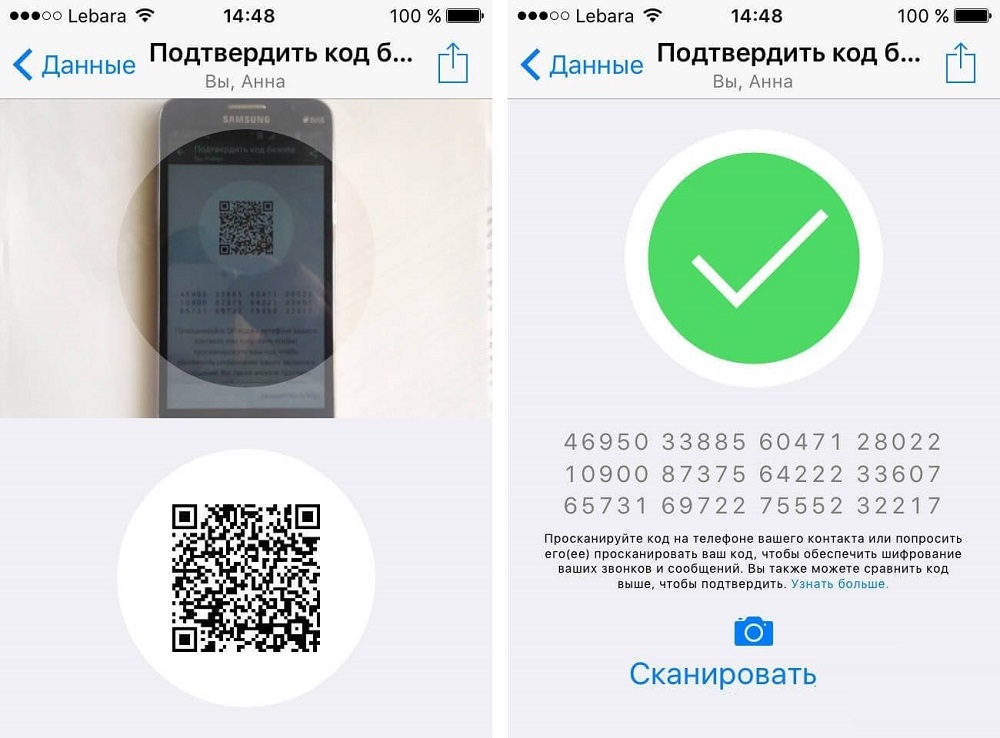
Но тогда возникает другой вопрос: можно ли в WhatsAppе сменить этот код через системные настройки мессенджера?
Увы, ответ будет отрицательным. Остаётся один из трёх вариантов:
- сменить устройство, что делается далеко не каждый день;
- привязать аккаунт к другому номеру;
- переустановить WhatsApp.
В принципе смена устройства аналогична третьему пункту, поэтому первый отдельно рассматривать не будем. Отметим, что и привязка к другому номеру, и переустановка приложения немного различаются для iOS и Android, поэтому рассмотрим оба варианта.
Для Android
Смена номера для активной учётной записи WhatsApp производится по следующему алгоритму:
Как видим, ничего сложного. Если номер менять не нужно, используем другой способ смены кода шифрования – переустановку мессенджера:
В результате переустановки приложения код безопасности будет обновлён.
Для iOS
Алгоритм изменения номера немного другой:
Для переустановки WhatsApp производим следующие манипуляции:
Когда на рабочем столе появится значок приложения, запускаем WhatsApp, авторизуемся, подтверждаем свои права двойной аутентификацией, после чего будет сгенерирован новый видимый код и шифры безопасности для всех чатов.
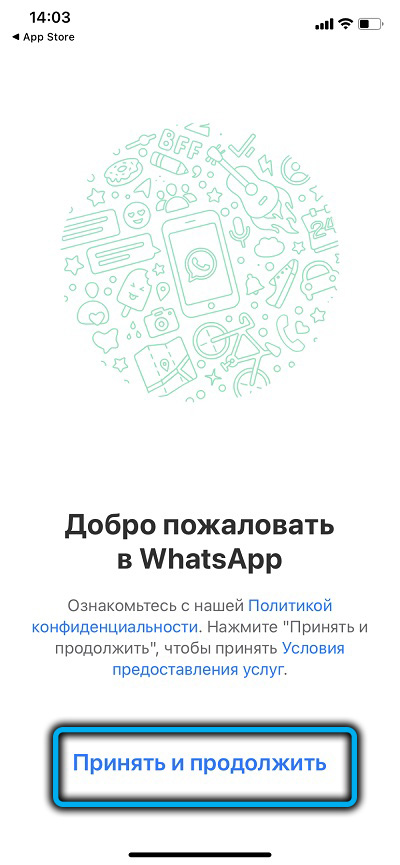
Можно ли отключить шифрование
Поскольку данную возможность разработчики считают ключевой, деактивация сквозного шифрования переписки в приложении не предусмотрена, о чём говорится и на официальном сайте. Но если вы твёрдо вознамерились отказаться от этих мер безопасности, имеется одна лазейка, которой можно воспользоваться вполне легально. Речь идёт о переустановке мессенджера, нужно только выбрать старую версию приложения, в которой шифрование не предусмотрено.
Разумеется, при этом все возможные риски ложатся на вас. И ещё один момент: для установки такой небезопасной версии WhatsApp потребуется отключить защиту. Для Android-телефонов нужно просто включить функцию «Установка с неизвестных источников», доступную в меню разработчика. В случае iOS в настройках такого пункта нет, но можно сделать так называемый джейлбрейк, что приведёт к отмене гарантийных обязательство и может привести к поломке смартфона.
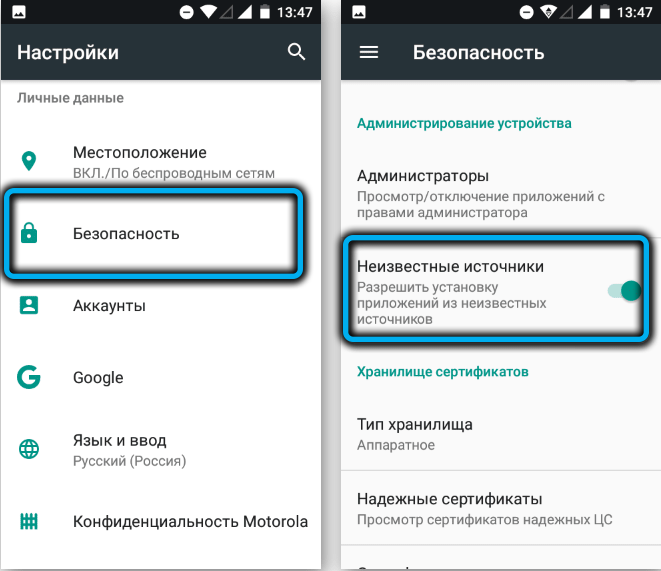
ВАЖНО. На официальном сайте WhatsApp присутствует только самая свежая версия приложения, как и в магазинах приложений. Старую придётся поискать на сторонних ресурсах, а это дополнительный риск – вы можете скачать программу с вирусами.
В основном от шифрования отказываются именно по причине частых получений уведомлений о смене кода безопасности. Можно поступить проще – деактивировать получение подобных сообщений:
Отключение уведомлений не скажется на шифровании сообщений, так что этот вариант является более предпочтительным от мены шифрования.
Отметим, что в определённых ситуациях переустановка WhatsApp не приводит к смене кода безопасности. Например, если при удалении мессенджера все данные были сохранены пользователем непосредственно на устройстве. При переустановке приложение самостоятельно отыщет эти данные вместе с настройками.
Но при замене номера или самого мобильного устройства уведомлений о смене кода не избежать. Что нужно сделать, чтобы они не появлялись, вы уже знаете.